
首款综合小程序插件
支持加载Kivicube平台场景/项目与自定义开发
接入流程
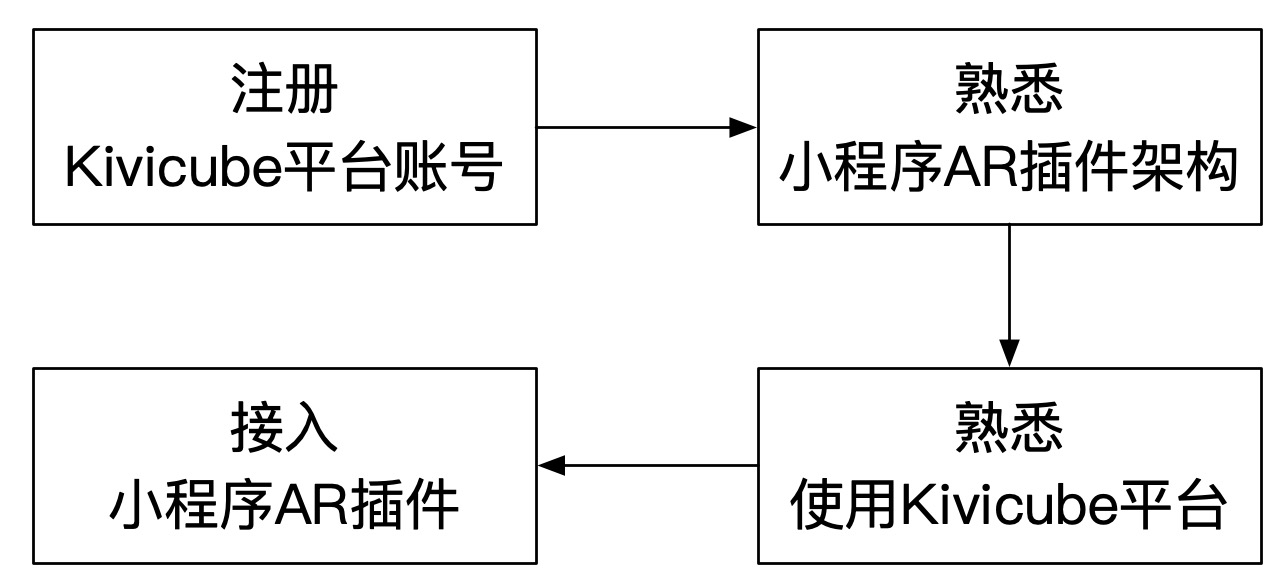
1.注册Kivicube平台账号
2.熟悉小程序AR插件架构
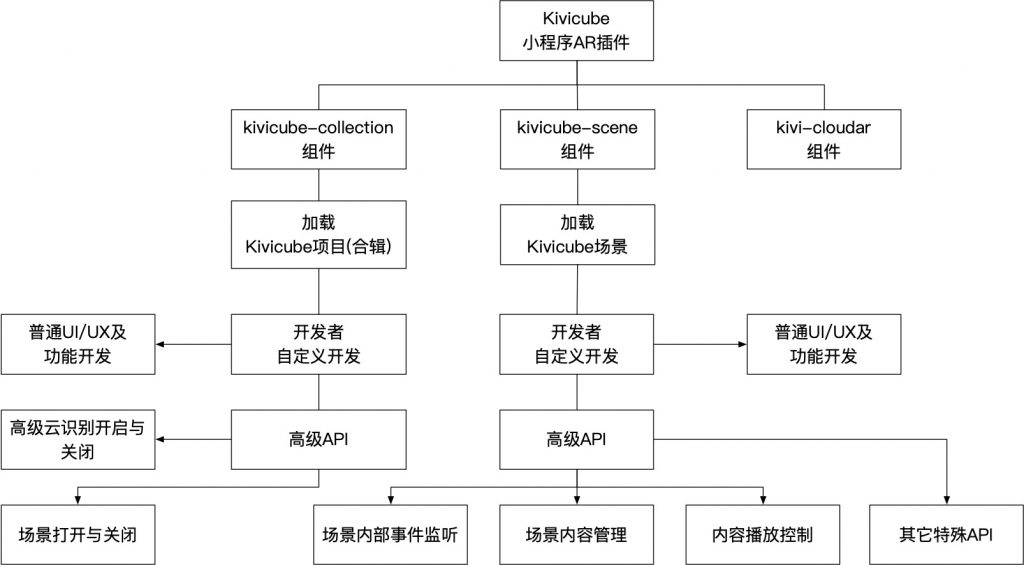
微信搜索“AR示例”,查看小程序AR插件带来的新奇功能
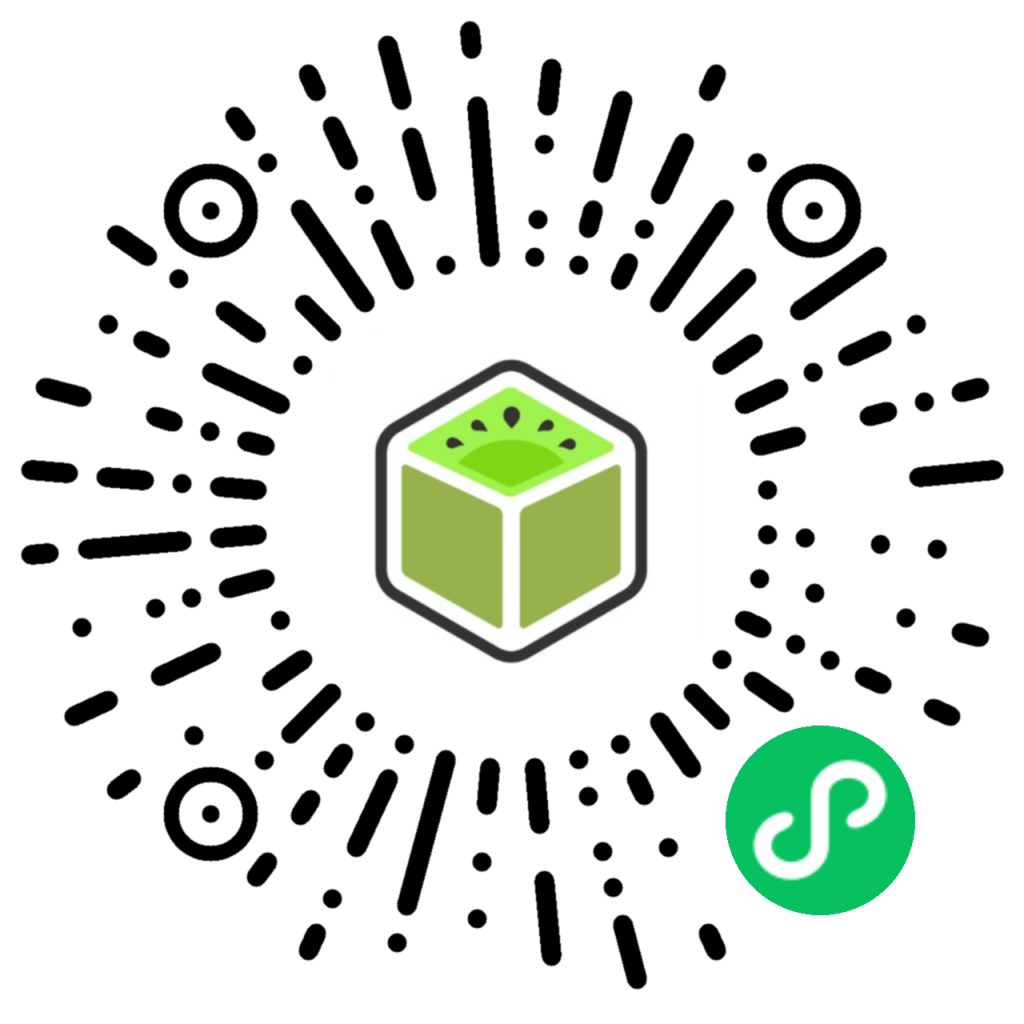
2.1组件
2.1.1kivicube-collection
企业版用户支持此组件
此组件可以通过加载Kivicube项目(合辑)来实现多图连续识别,更支持自定义开发。
2.1.2kivicube-scene
此组件可以通过加载Kivicube场景无缝呈现其AR内容,更支持自定义开发。
2.1.3kivi-cloudar
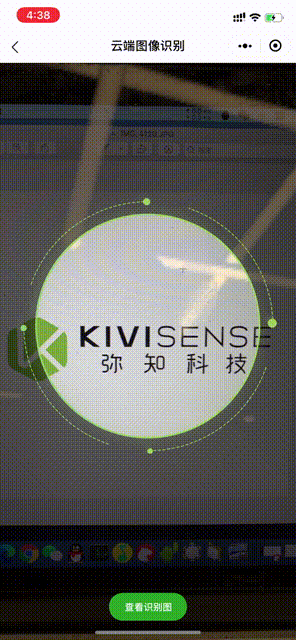
此组件封装了Kivicube云端图像识别API,开发者可以自己实现扫“福”字、扫“LOGO”、扫“海报”等AR交互。
开发者可以使用Kivicube平台来上传并管理识别图像。
开发者还可以接入自己的3D渲染功能,以实现扫描不同的识别图出现不同的模型交互。自定义开发接入3D渲染功能可以参考:https://github.com/wechat-miniprogram/threejs-miniprogram
2.2开发者自定义开发
2.2.1普通UI/UX及功能开发
- 自定义素材下载与加载Loading;
- 自定义陀螺仪/云识别场景扫描提示;
- 自定义图像检测与跟踪场景扫描提示;
- AR画面(相机画面)上叠加自定义UI内容;
- ……
2.2.2高级API
需购买企业版获得高级API
小程序可以接收到AR场景中交互事件触发的回调,进而完成AR场景内部到到外部小程序的交互传导。例如,AR场景中模型动画播放完毕,触发开发者自定义的抽奖弹窗。
外部小程序可以直接触发AR场景内容的交互。例如,点击屏幕上开发者自定义的点击按钮,触发AR场景中模型播放另一段动画。
详情请参考:
https://www.yuque.com/kivicube/manual/advanced-api
3.熟悉使用Kivicube平台
3.1概述
Kivicube是一款WebXR在线制作平台,助力于创意者快速创作AR/3D内容,发布在通用Web端与微信小程序端。
3.2新手入门
通过此教程您将会初步了解Kivicube平台的基础功能与项目/场景制作流程。
https://www.yuque.com/kivicube/manual/quick-start
3.3使用kivicube-scene的开发者
3.3.1Kivicube场景制作教程
初级教程:https://www.yuque.com/kivicube/manual/basic-tutorial
高级教程:https://www.yuque.com/kivicube/manual/advanced-tutorials
3.3.2获取Kivicube场景ID
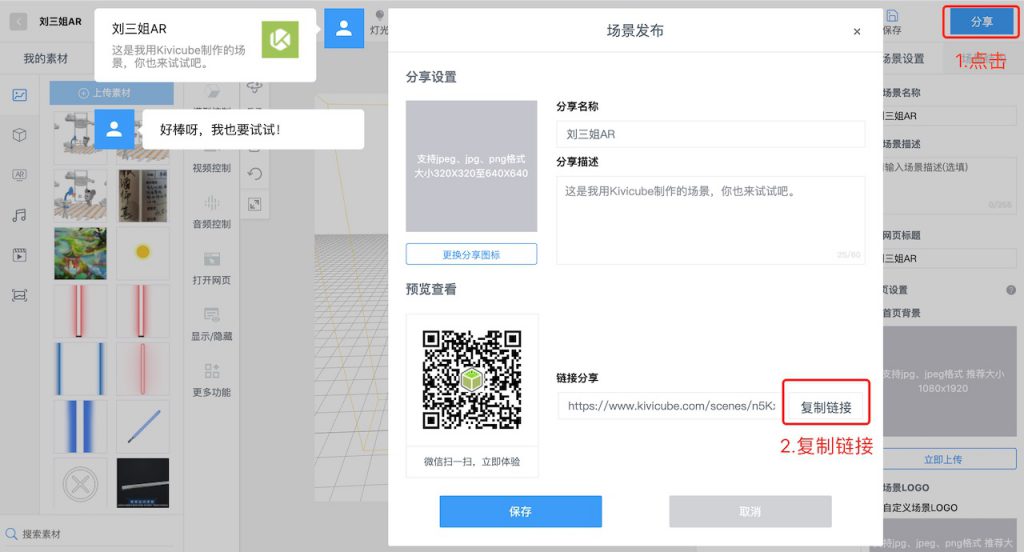
在Kivicube平台上制作并保存场景之后,点击右上角”分享”按钮,然后点击”复制链接”,而链接中最后一个正斜杠,之后的一串字符,就是场景id。
比如复制的链接为:https://www.kivicube.com/scenes/n5KxG0svcgNyZof1aWz2kGl6oHNh2JRl ,则n5KxG0svcgNyZof1aWz2kGl6oHNh2JRl 就是场景id。
3.4使用kivicube-collection的开发者
点击页面下方的项目(合辑)图标,然后查看上方地址栏中的“projectid=”后面的“uucpmp”便是项目(合辑)ID。
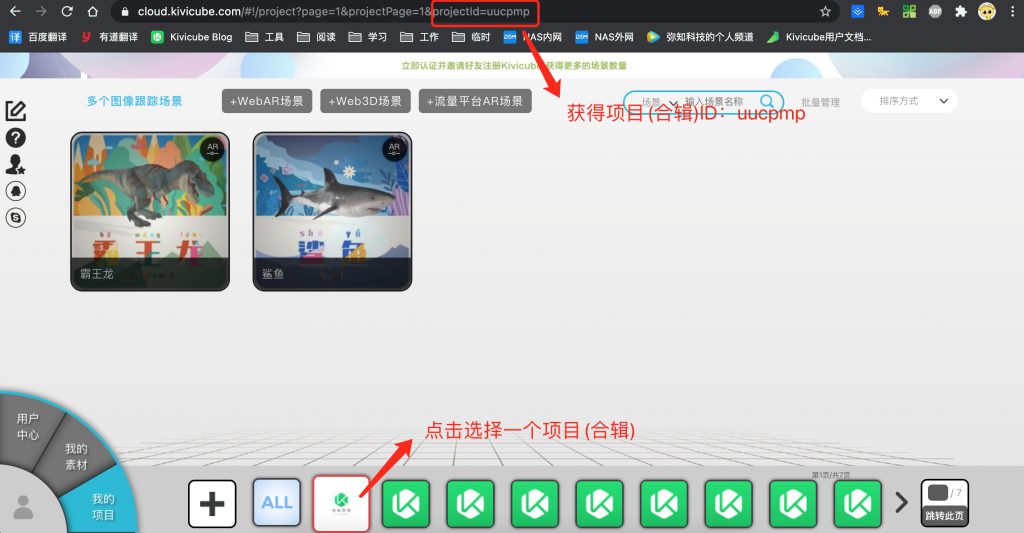
3.5使用kivi-cloudar的开发者
视频教程:https://v.qq.com/x/page/t09428pys89.html
示例代码:https://github.com/kivisense/wechat-mp-plugin-cloudar-sample
4.接入小程序AR插件
接入技术文档
https://mp.weixin.qq.com/wxopen/plugindevdoc?appid=wx3bbab3920eabccb2
GitHub示例代码
(1)免费版示例
https://github.com/kivisense/wechat-kivicube-plugin-samples
https://github.com/kivisense/wechat-kivicube-plugin-quickstart
(2)企业版示例
https://www.yuque.com/kivicube/manual/advanced-api
定价
如果您想全方位制作属于您自己的商业案例,可以与我们联系升级为企业版账号,享受无水印AR体验与高级API使用。